电脑读不到移动硬盘,电脑识别不了移动硬盘
2024-09-29 14:39:42 来源:华军科技数据恢复
在现代社会中,移动硬盘作为一种便捷的存储工具,因其容量大、便携性强,成为了很多人工作和生活中不可或缺的助手。当你准备将重要数据传输到电脑上时,却突然发现电脑无法识别你的移动硬盘,这无疑是一种令人头疼的情况。别担心,本文将为你提供详细的解决方案,让你轻松应对“电脑读不到移动硬盘”的困扰。
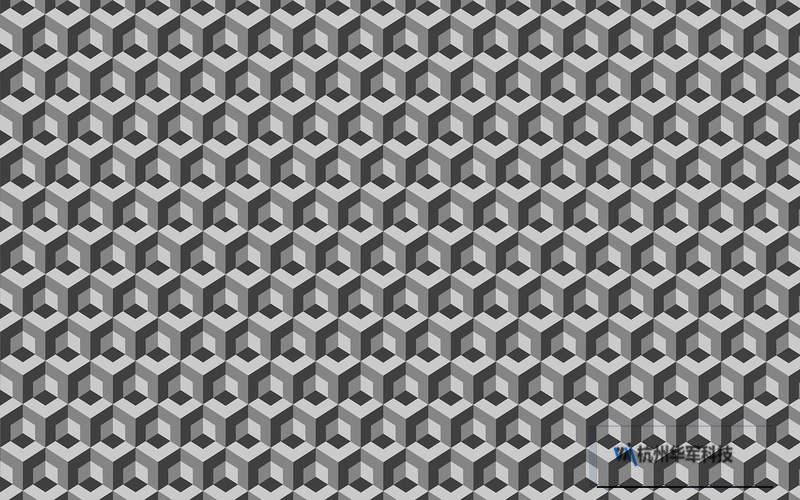
常见原因分析
在解决问题之前,我们首先要明确移动硬盘无法被识别的原因。通常,这种情况可能是由以下几种原因引起的:
接口问题:移动硬盘与电脑连接的接口松动或者损坏,都会导致硬盘无法被识别。
驱动程序问题:硬盘驱动程序损坏或者未正确安装,是导致硬盘无法识别的常见原因。
文件系统错误:硬盘内部文件系统出现问题,例如文件系统损坏或分区丢失,可能导致电脑无法读取硬盘。
硬盘物理损坏:移动硬盘受到物理损伤,例如摔落或者进水,会直接导致硬盘失灵。
电源供电不足:一些老旧的移动硬盘或高容量硬盘需要额外的供电,如果电脑供电不足,也可能导致无法识别。
了解了这些常见原因后,我们就可以针对不同情况,采用相应的解决方案。
解决方案一:检查硬盘连接和接口
很多时候,硬盘无法识别的问题其实是由简单的连接问题引起的。因此,第一步建议你做以下检查:
更换接口:尝试将硬盘插入电脑的其他USB接口,特别是尽量避免使用前置接口或USB扩展坞。
更换数据线:数据线的损坏也可能导致硬盘无法识别。换一根新的数据线试试看,确认是否是线缆的问题。
检查硬盘电源:对于需要额外供电的硬盘,请确保电源连接正常。可以试着使用双头USB线,将两个插头分别插入电脑的两个USB接口,增加供电。
解决方案二:更新或重装驱动程序
如果硬盘连接没有问题,但电脑依旧无法识别,那么可能是驱动程序出现了问题。你可以尝试以下步骤来更新或重装驱动:
更新驱动:
右键点击“此电脑”或“我的电脑”,选择“管理”。
进入“设备管理器”,找到“磁盘驱动器”选项,右键点击无法识别的硬盘,选择“更新驱动程序”。
选择“自动搜索更新的驱动程序软件”,系统会自动检查并安装最新的驱动程序。
重装驱动:
仍在“设备管理器”中,右键点击有问题的硬盘,选择“卸载设备”。
卸载完成后,重新插拔硬盘,系统会自动重新安装驱动程序。
解决方案三:检查磁盘管理和分区
有时硬盘虽然被电脑识别,但由于分区表损坏或没有分区而无法正常显示。这时,你需要进入磁盘管理工具进行检查:
打开磁盘管理工具:
右键点击“此电脑”图标,选择“管理”。
在左侧菜单中,点击“磁盘管理”。
检查硬盘状态:
如果硬盘在磁盘管理中显示为“未初始化”,右键点击硬盘,选择“初始化磁盘”。
如果硬盘显示为“未分配”,则需要右键点击该区域,选择“新建简单卷”,并按照提示完成分区。
修复文件系统:
对于文件系统损坏的情况,可以尝试使用Windows自带的修复工具。右键点击硬盘图标,选择“属性”->“工具”->“检查”,然后按照提示修复文件系统。
这些基本的检查和操作,往往能够解决大多数硬盘无法识别的问题。但是,如果这些方法仍无法解决问题,可能需要使用一些专业的数据恢复工具,或者进行更加深入的物理检查和修复。
解决方案四:使用专业的数据恢复工具
如果以上方法均无法解决问题,且硬盘中存储着重要的数据,那么建议使用专业的数据恢复工具来尝试恢复数据。这些工具可以在硬盘未被完全识别或文件系统损坏的情况下,扫描并恢复数据。以下是几个常见的数据恢复工具:
Recuva:这是一款免费的数据恢复软件,支持从硬盘、SD卡、U盘等多种设备中恢复文件。即使硬盘无法被正常识别,Recuva也可以进行深度扫描,尝试找回数据。
EaseUSDataRecoveryWizard:这是一个功能强大的数据恢复工具,支持几乎所有类型的文件恢复。它可以处理分区丢失、格式化等复杂情况,并且操作界面友好,非常适合新手使用。
DiskGenius:它不仅支持数据恢复,还具有分区管理、磁盘修复等功能。尤其在处理损坏的硬盘分区时,效果显著。
解决方案五:检查硬盘的物理损坏
当移动硬盘受到外部物理损害时,如摔落、进水等情况,硬盘的内部结构可能已经受损。这种情况下,自己很难进行修复,建议直接送到专业的硬盘维修中心进行检测和修理。一般来说,物理损坏的硬盘可能存在以下几种情况:
硬盘电路板故障:硬盘电路板是控制数据读写的核心部件,如果电路板烧坏或短路,硬盘将无法工作。通常需要更换电路板,甚至在特定情况下需要对固件进行重新编程。
磁头组件故障:磁头组件负责读取和写入数据,是硬盘的核心部件之一。如果磁头损坏或偏移,硬盘将无法正常读写数据,修复这种问题需要在无尘环境下更换磁头,非常复杂。
盘片损坏:盘片是存储数据的地方,如果盘片出现划伤或磨损,数据可能会永久丢失。对于这类问题,即使在专业的恢复机构,成功恢复数据的几率也不高。
预防措施:如何避免硬盘无法识别的问题
为了避免遇到移动硬盘无法识别的问题,我们可以采取一些预防措施:
安全弹出硬盘:在每次使用完硬盘后,务必通过“安全删除硬件”功能弹出硬盘,以防止数据传输过程中断导致文件系统损坏。
避免剧烈震动:移动硬盘在工作时,内部机械结构非常脆弱,尽量避免震动和碰撞,否则容易造成硬盘损坏。
定期备份数据:重要的数据务必定期备份到其他存储设备或云端,这样即使硬盘出现问题,也不至于导致数据丢失。
定期检查硬盘健康状况:使用一些健康检测软件,如CrystalDiskInfo,定期检查硬盘的健康状态,提前发现潜在问题。
总结
移动硬盘无法被电脑识别虽然让人头疼,但只要我们冷静应对,仔细排查原因,并采取适当的解决方案,大多数情况下都能顺利恢复硬盘的正常使用。希望本文提供的解决方案能够帮到你,祝你顺利解决问题,保护好你的数据!
通过以上方法,如果问题依然无法解决,建议不要贸然拆解或格式化硬盘,而是尽快寻求专业人士的帮助,以免造成数据不可恢复的损失。
